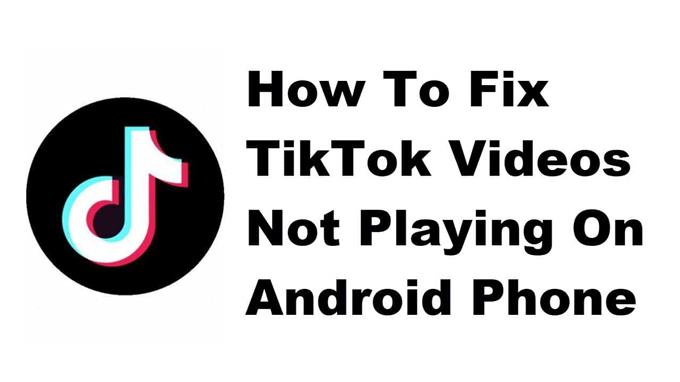Das Problem, dass TikTok-Videos nicht auf Android-Telefonen abgespielt werden, tritt auf, wenn versucht wird, den Video-Feed der App zu durchsuchen. Es gibt mehrere Faktoren, die dieses Problem verursachen können, z. B. eine schlechte Internetverbindung oder beschädigte App-Daten. Um dies zu beheben, müssen Sie eine Reihe von Schritten zur Fehlerbehebung ausführen.
TikTok ist eine Social-Media-App, mit der Benutzer ihre kurzen Videos aus verschiedenen Genres teilen können. Sie wurde mehr als 100 Millionen Mal aus dem Google Play Store heruntergeladen und gilt als eine der beliebtesten verfügbaren mobilen Apps. Es war in letzter Zeit umstritten, da einige Länder seine Verwendung aus Sicherheitsgründen verboten haben.
Was tun, wenn Videos auf TikTok auf Ihrem Android-Gerät nicht abgespielt werden
Ein Problem, das bei der Verwendung der TikTok-App auf Ihrem Telefon auftreten kann, besteht darin, dass keine Videos abgespielt werden. Hier ist, was Sie tun müssen, um dies zu beheben.
Dinge zuerst zu tun:
- Starten Sie das Telefon neu.
- Stellen Sie sicher, dass auf Ihrem Telefon die neueste Softwareversion ausgeführt wird.
- Stellen Sie sicher, dass Sie das neueste TikTok-Update aus dem Google Play Store erhalten
- Stellen Sie sicher, dass der Flugmodus deaktiviert ist.
- Stellen Sie sicher, dass die Datennutzung für die TikTok-App aktiviert ist.
Methode 1: Überprüfen Sie die Internetverbindung des Telefons
Da das Streamen von Videos mit der App eine Datenverbindung erfordert, müssen Sie sicherstellen, dass Ihr Telefon über eine gute Internetverbindung verfügt.
Benötigte Zeit: 5 Minuten.
Internetgeschwindigkeit überprüfen
- Öffnen Sie den Telefonbrowser.
Sie können dies tun, indem Sie vom Startbildschirm nach oben wischen und auf Ihren bevorzugten Browser tippen.
- Gehe zu Google.com und suche nach „Speedtest“.
Dies öffnet die Geschwindigkeitstestergebnisse und zeigt Ihnen ein Tool, das Sie verwenden können.
- Tippen Sie auf die Schaltfläche GESCHWINDIGKEITSTEST AUSFÜHREN.
Dies ist normalerweise die erste Option, die in den Suchergebnissen angezeigt wird.
Wenn die Ergebnisse nicht gut sind, versuchen Sie, Ihr Telefon mit einem anderen Wi-Fi-Netzwerk zu verbinden. Sie können auch versuchen, Ihr mobiles Datenabonnement zu verwenden, wenn kein anderes Wi-Fi-Netzwerk verfügbar ist.
Methode 2: Löschen Sie den Cache und die Daten der TikTok-App
Es besteht die Möglichkeit, dass das Problem durch beschädigte temporäre Daten verursacht wird. Um dies zu beheben, müssen Sie den Cache und die Daten der App löschen. Beachten Sie, dass sich die genauen Schritte für Ihr Android-Gerät unterscheiden können.
- Tippen Sie auf Einstellungen.
- Tippen Sie auf Apps & Benachrichtigungen.
- Tippen Sie auf Alle Apps anzeigen.
- Tippen Sie auf TikTok.
- Tippen Sie auf Speicher & Cache.
- Tippen Sie auf Clear Storage und Clear Cache und bestätigen Sie Ihre Aktion.
Nachdem Sie diese Schritte ausgeführt haben, wird die App in ihren ursprünglichen Zustand zurückgesetzt. Versuchen Sie zu überprüfen, ob das Problem weiterhin auftritt.
Methode 3: Deinstallieren Sie die TikTok-App und installieren Sie sie erneut, um zu beheben, dass Videos nicht abgespielt werden
Wenn Sie immer noch keine Videos abspielen können, kann dies bereits durch eine beschädigte App verursacht werden. Um dies zu beheben, sollten Sie einfach die App deinstallieren und dann eine neue Version aus dem Google Play Store herunterladen und installieren.
Nachdem Sie die oben aufgeführten Schritte ausgeführt haben, werden Sie das Problem mit den TikTok-Videos, die auf dem Android-Gerät nicht abgespielt werden, erfolgreich beheben.
Besuchen Sie unseren androidhow Youtube Channel für weitere Videos zur Fehlerbehebung.
Lesen Sie auch:
- Wie man Pascals Wette repariert, friert auf dem Android-Handy ein